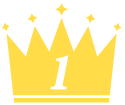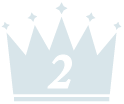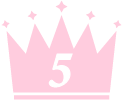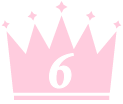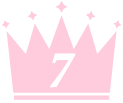どうも、りょうかん(@ryokan_1123)です。
2018年6月から「旅するインタビュアー」を肩書として掲げています。
この1ヶ月だけでも既に8本のインタビュー記事を公開しているんですけど、大変なのが「文字起こし」なんですよね。
複数人で取材ができるのであれば、インタビューをしながらある程度のライティングを同時に進めることも可能だと思うんですが、ひとりで実行する場合はそうもいきません。
実際のところ、記事を作成する時間の半分ぐらいは書き起こしに費やしている気がします。
そんな文字起こし。できる限り効率よく進めたいと色々なソフトを試してみたんですが、試行錯誤の結果「これぞ必須アプリだ」と断言できるものを見つけました!
それが「CasualTranscriber」です!
この記事では、「CasualTranscriber」の優れている点を紹介しようと思います。
このアプリは「Mac専用」です。Windowsでは使えないので注意してください。
「CasualTranscriber」の優れている点
この書き起こし用のアプリ「CasualTranscriber」の優れている点は、以下の3点になります。
メリット1:完全無料で使えるアプリ
まず大きな特徴として「完全無料のフリーアプリ」であること。こちらのサイトでダウンロードすることができます。
開発者は日本人の方で、マニュアルも日本語が書かれているので、とても安心して使えます。

メリット2:対応する音声規格が豊富
また、音声規格も「mp3」「m4a」「wav」に対応しており、動画規格の「mp4」も使うことができます。

メリット3:超便利なショートカット
そして、最大のメリットは「自由にカスタムできるショートカット設定」だと思います。
このショートカットが使えるおかげで、キーボードから手を離すことなく「再生/停止」「スピードアップ」「スピードダウン」「巻き戻し」「早送り」を操作することができます。

便利なショートカット設定方法
補足的に、僕のショートカット設定を載せておきます。参考にしてみてください。
基本の考えとしては、他のショートカットキーにあまり使わない「Controlキー」をベースに設定をしています。
また、巻き戻し&早送りは、インタビュー記事の文字起こしでは「5秒」を活用することがこれまでの経験上多かったので、この2つだけを設定を変えました。
再生/停止:Control+Q
スピードアップ:Control+U(up)
スピードダウン:Control+D(down)
5秒巻き戻し:Control+2
5秒早送り :Control+3
まとめ
いかがだったでしょうか。
インタビュー記事などの文字起こしは、非常に時間がかかります。
音声入力も精度が上がってきたとは言え、インタビューのように音声が重なることの多いものでは、まだまだ使い物にはならないですからね。
そう考えると、インタビュー記事を書く上で、文字起こしを効率よく実施するための環境の整備は非常に大事になってきます。
僕自身、「CasualTranscriber」を使い始めてから作業効率が3倍以上にアップした感覚があるので、ぜひ文字起こしをする人は使ってみてほしいと思います!マジでオススメです!


 【最新版】無制限モバイルWiFiルーター26社を徹底比較してベストを決めた
【最新版】無制限モバイルWiFiルーター26社を徹底比較してベストを決めた